Come cambiare la password di Spotify: guida passo passo
Come cambiare la password di Spotify Cambiare la password di Spotify è un passo importante per mantenere il vostro account sicuro e proteggere le …
Leggi l'articolo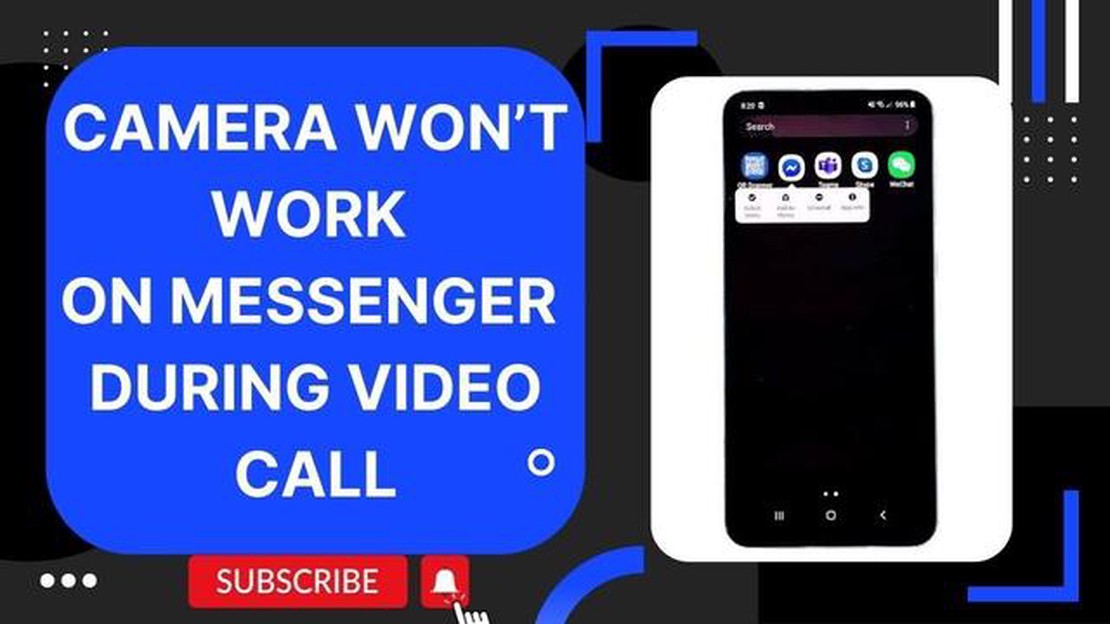
Le videochiamate sono diventate un mezzo di comunicazione essenziale nell’era digitale di oggi, che ci permette di connetterci faccia a faccia con i nostri cari, amici e colleghi, indipendentemente dalla distanza. Tuttavia, a volte possono verificarsi problemi con la fotocamera, che ci impediscono di godere di un’esperienza di videochiamata fluida e ininterrotta su piattaforme popolari come Messenger.
Un problema comune per gli utenti Android è quando la fotocamera non funziona durante una videochiamata su Messenger. Questo può essere estremamente frustrante, soprattutto quando si ha una chiamata importante o si desidera connettersi con qualcuno che non si vede da molto tempo.
Fortunatamente, esistono diverse procedure di risoluzione dei problemi che potete seguire per risolvere i problemi della fotocamera su Messenger durante una videochiamata sul vostro dispositivo Android. In questo articolo, vi guideremo attraverso alcune soluzioni che possono aiutarvi a far funzionare di nuovo la fotocamera, garantendo un’esperienza di videochiamata senza problemi su Messenger.
Se riscontrate spesso problemi con la fotocamera su Messenger durante le videochiamate sul vostro dispositivo Android, questa guida fa al caso vostro. Vi guideremo attraverso istruzioni passo passo per risolvere i problemi della fotocamera, assicurandovi videochiamate ininterrotte con i vostri amici e familiari su Messenger.
Questi sono alcuni dei problemi comuni della fotocamera che gli utenti possono incontrare quando utilizzano Messenger per le videochiamate. È importante risolvere questi problemi per garantire un’esperienza di videocomunicazione senza problemi.
State riscontrando problemi con la fotocamera mentre utilizzate Messenger per le videochiamate sul vostro dispositivo Android? Non preoccupatevi, abbiamo alcuni suggerimenti per la risoluzione dei problemi che possono aiutarvi a risolvere il problema.
1. Controllare le autorizzazioni della fotocamera
Assicuratevi che Messenger abbia il permesso di accedere alla fotocamera del vostro dispositivo. A tale scopo, accedere alle Impostazioni del dispositivo, quindi alle App o alle Applicazioni, trovare Messenger nell’elenco e assicurarsi che l’autorizzazione per la fotocamera sia abilitata.
2. Riavviare Messenger
A volte il riavvio dell’app Messenger può risolvere i problemi della fotocamera. Chiudere completamente l’app, quindi riaprirla e provare ad avviare una videochiamata.
3. Aggiornare Messenger
Assicuratevi di utilizzare la versione più recente di Messenger. Le versioni obsolete possono avere problemi di compatibilità con la fotocamera. Accedere al Google Play Store, cercare Messenger e toccare Aggiorna se è disponibile un aggiornamento.
4. Cancellare la cache di Messenger
La cancellazione della cache dell’app Messenger può talvolta risolvere i problemi della fotocamera. Accedere alle Impostazioni del dispositivo, quindi ad App o Applicazioni, trovare Messenger nell’elenco e toccare Cancella cache. Si noti che questa operazione non cancellerà i messaggi o le conversazioni.
5. Riavviare il dispositivo
Il riavvio del dispositivo Android può aiutare a risolvere problemi software temporanei che possono influire sulla fotocamera di Messenger. Basta spegnere il dispositivo, attendere qualche secondo e riaccenderlo.
6. Verificare la presenza di aggiornamenti di sistema
Assicuratevi che sul vostro dispositivo Android sia in esecuzione l’ultima versione del software. Gli aggiornamenti del sistema possono includere correzioni di bug e miglioramenti che possono risolvere i problemi della fotocamera. Accedere alle Impostazioni del dispositivo, quindi a Informazioni sul telefono o sul sistema e verificare la presenza di eventuali aggiornamenti disponibili.
Leggi anche: Come installare ElvUI in World of Warcraft? Cambia la tua interfaccia!
7. Verificare la compatibilità dell’app fotocamera
Se il problema della fotocamera persiste solo in Messenger, provare a utilizzare l’app fotocamera predefinita del dispositivo per verificare che la fotocamera stessa funzioni correttamente. Se la fotocamera funziona bene in altre applicazioni, è probabile che il problema sia specifico di Messenger.
Leggi anche: Come risolvere il codice di errore 41 di Disney Plus - Guida alla risoluzione dei problemi
8. Contattare l’assistenza di Messenger
Se nessuno dei passaggi precedenti risolve i problemi della fotocamera su Messenger, potrebbe essere necessario richiedere l’assistenza del team di Messenger. Contattate i loro canali di supporto o visitate il loro sito web ufficiale per ulteriore assistenza.
Seguendo questi suggerimenti per la risoluzione dei problemi, dovreste essere in grado di risolvere i problemi della fotocamera su Messenger e godervi le videochiamate senza problemi con i vostri amici e familiari.
I problemi della fotocamera durante le videochiamate su Messenger possono essere frustranti, ma ci sono diversi passaggi per la risoluzione dei problemi.
**1. Controllare i permessi della fotocamera
2. Riavviare Messenger:
3. Cancellare la cache e i dati:
4. Aggiornare Messenger:
**5. Riavviare il dispositivo
**6. Controllare gli aggiornamenti del sistema
Se i passaggi sopra descritti non risolvono i problemi della fotocamera su Messenger, potrebbe essere necessario contattare l’assistenza di Messenger o prendere in considerazione l’utilizzo di un’applicazione alternativa per le videochiamate.
Se il problema è che la fotocamera non funziona su Messenger durante una videochiamata, ci sono alcuni passaggi per risolvere il problema:
Se nessuna delle soluzioni precedenti funziona, è possibile che vi sia un problema hardware con la fotocamera del dispositivo. In questo caso, si consiglia di contattare il produttore o di recarsi presso un centro di assistenza autorizzato per ricevere ulteriore assistenza.
Vale la pena notare che questi passaggi per la risoluzione dei problemi sono specifici per i dispositivi Android. Se si verificano problemi con la fotocamera su Messenger con un iPhone o un altro sistema operativo, i passaggi per la risoluzione dei problemi possono variare.
Se la fotocamera non funziona su Messenger durante una videochiamata, il problema potrebbe essere dovuto a vari motivi. Innanzitutto, assicuratevi che la fotocamera funzioni correttamente testandola con altre applicazioni. Se funziona bene con altre applicazioni, potrebbe esserci un problema con Messenger stesso. In questo caso, provate a cancellare la cache e i dati dell’app Messenger o a reinstallarla. Potete anche controllare se ci sono aggiornamenti in sospeso per Messenger.
Se la fotocamera non funziona su Messenger durante una videochiamata, ciò potrebbe essere dovuto a diversi motivi. Innanzitutto, assicuratevi che la fotocamera non sia utilizzata da altre applicazioni. Chiudete tutte le altre applicazioni che potrebbero utilizzare la fotocamera e riprovate. Se non funziona, controllate che la fotocamera sia abilitata nelle impostazioni di Messenger. A volte, i permessi della fotocamera potrebbero essere disabilitati ed è necessario abilitarli di nuovo. Inoltre, assicuratevi che i driver della fotocamera siano aggiornati. I driver non aggiornati possono causare problemi con la fotocamera. Infine, se nessuna di queste soluzioni funziona, provare a riavviare il dispositivo e vedere se questo risolve il problema.
Come cambiare la password di Spotify Cambiare la password di Spotify è un passo importante per mantenere il vostro account sicuro e proteggere le …
Leggi l'articoloCome risolvere l’errore di connessione al server di Omegle Omegle è una popolare piattaforma online che consente agli utenti di chattare con …
Leggi l'articoloCome avere successo nei raid di wow World of Warcraft (WoW) è uno dei giochi online più popolari, dove i giocatori possono combattere emozionanti …
Leggi l'articoloRiparare il Galaxy S3 che si riavvia e si accende automaticamente Se possedete uno smartphone Samsung Galaxy S3 e avete riscontrato frequenti problemi …
Leggi l'articoloLe 15 migliori app per risparmiare la batteria I moderni smartphone e tablet rendono indubbiamente la nostra vita più facile e confortevole. Tuttavia, …
Leggi l'articolo12 migliori scanner antivirus portatili nel 2023 (supporto usb) In un’epoca in cui molti di noi utilizzano computer e smartphone per lavoro, …
Leggi l'articolo